Page 1
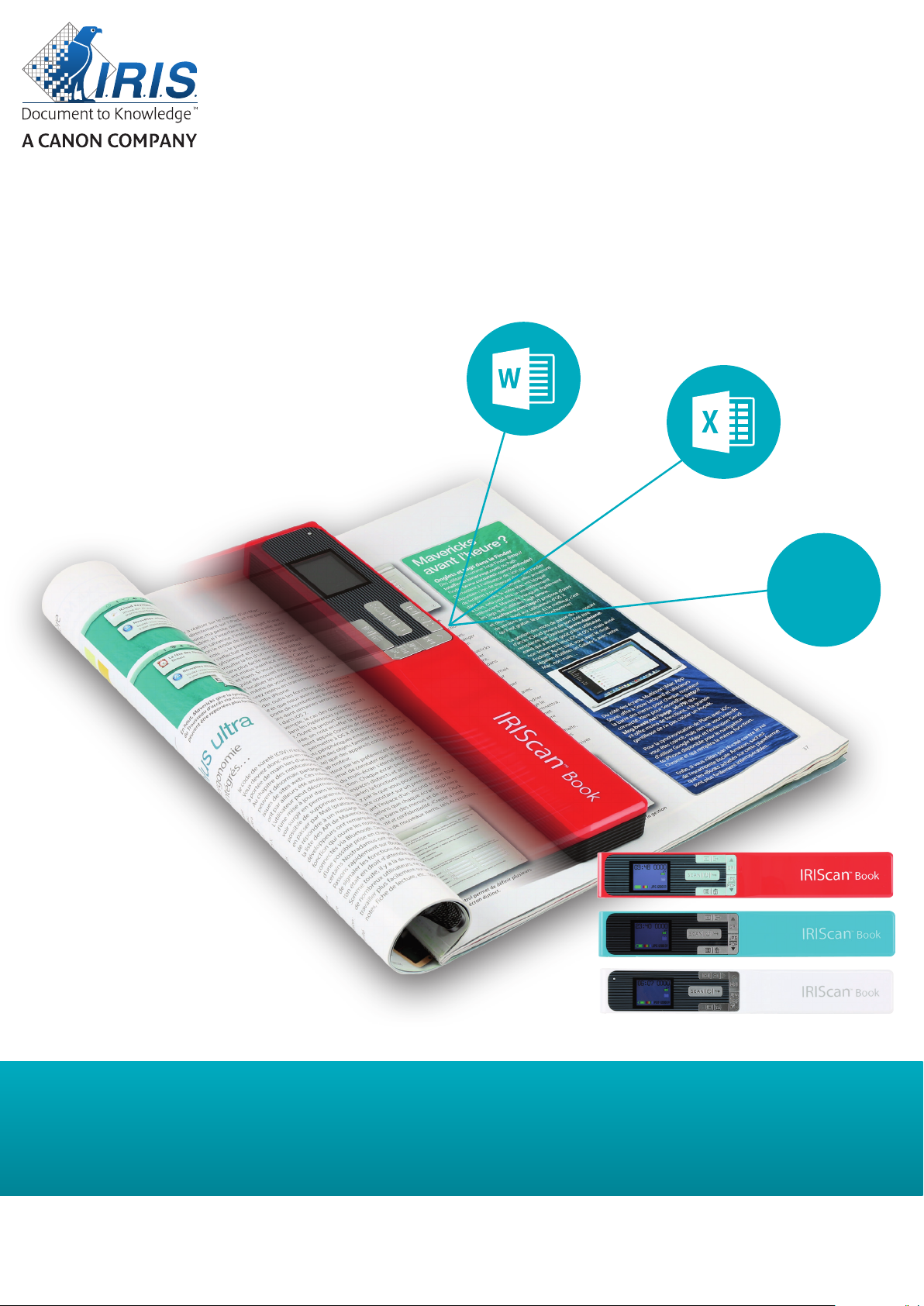
IRIScan™ Book 5
PDF
You slide, it scan.
for Windows® and Mac® Portable scanner & OCR software
Page 2
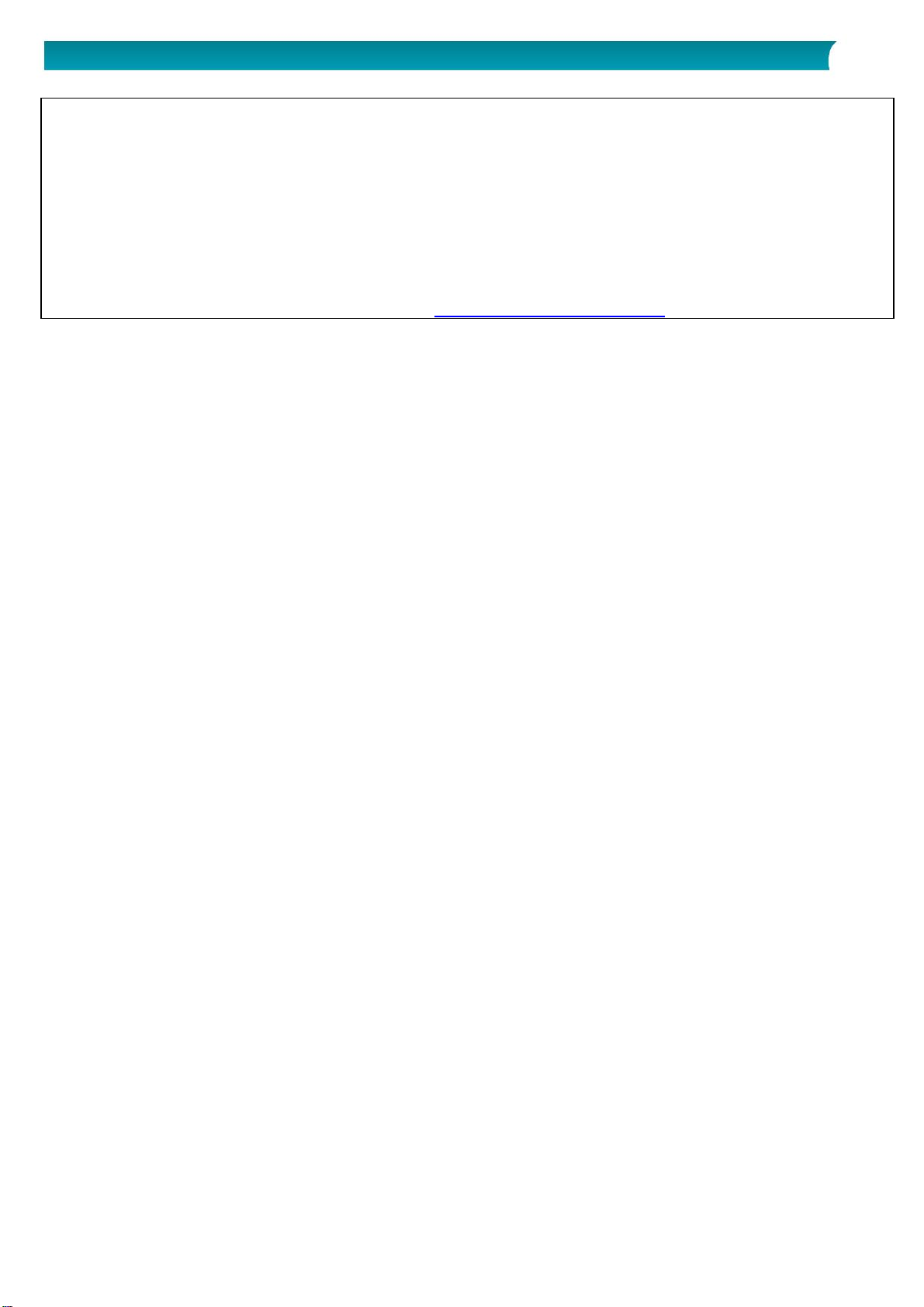
Guide de démarrage rapide – IRIScan™ Book 5
Ce guide de démarrage rapide a pour but de vous aider dans l’installation et la mise en route du scanner
IRIScan™ Book 5.
Le scanner est fourni avec les applications logicielles suivantes : Readiris™ Pro, IRISCompressor™ Pro
et InstantResult™ (Windows uniquement).
Les descriptions données dans ce guide sont basées sur les systèmes d’exploitation Windows® 7, Mac® OS
Sierra et iOS 8. Veuillez lire ce guide avant d'utiliser ce scanner et ses logiciels. Toutes les informations du
présent guide peuvent être modifiées sans préavis.
Pour être certain d'avoir la dernière version de cette documentation, lire les questions fréquentes (FAQ) ou
contacter le support technique, consultez la page www.irislink.com/support.
Table des matières
1. Préparation du scanner .............................................................................................................. 3
2. Présentation des boutons et des paramètres ................................................................................. 5
3. Sélection des paramètres du scanner ........................................................................................... 9
3.1. Paramètres du scanner ......................................................................................................... 9
3.2 Modification des paramètres ................................................................................................... 9
3.2.1 Modification de la résolution et du format du fichier de sortie à l'aide des boutons .................... 9
3.2.2 Modification des paramètres dans le menu .......................................................................... 9
4. Numérisation des documents ..................................................................................................... 11
4.1 Création de PDF multipage .................................................................................................... 11
4.2 Vérification des documents numérisés .................................................................................... 12
4.3 Numérisation de documents avec le câble Micro USB ................................................................ 12
5. Transfert des documents numérisés vers l'ordinateur .................................................................... 15
5.1 Utilisation du câble Micro USB fourni (Windows et Mac OS) ........................................................ 15
5.2 Utilisation de l'adaptateur de carte microSD (Windows, Mac OS et tablette) ................................. 15
6. Numérisation, édition et conversion d'images en texte modifiable avec InstantResult™ (Windows
uniquement) ............................................................................................................................... 17
6.1 Installation d'InstantResult ................................................................................................... 17
6.2 Utilisation d'InstantResult pour la numérisation ........................................................................ 18
6.3 Utilisation d'InstantResult pour convertir les fichiers numérisés en texte modifiable ....................... 19
6.4 Utilisation d'InstantResult pour éditer les fichiers numérisés ...................................................... 19
6.5 Utilisation d'InstantResult pour enregistrer les fichiers numérisés (reconnus) ............................... 20
7. Informations techniques ............................................................................................................ 21
7.1 Configuration minimale requise pour Windows ......................................................................... 21
7.2 Configuration minimale requise pour Mac OS ........................................................................... 21
7.3. Spécification du scanner ...................................................................................................... 21
8. Résolution de problèmes ........................................................................................................... 23
9. Mentions légales ...................................................................................................................... 25
10. Conformité ............................................................................................................................ 27
1
Page 3
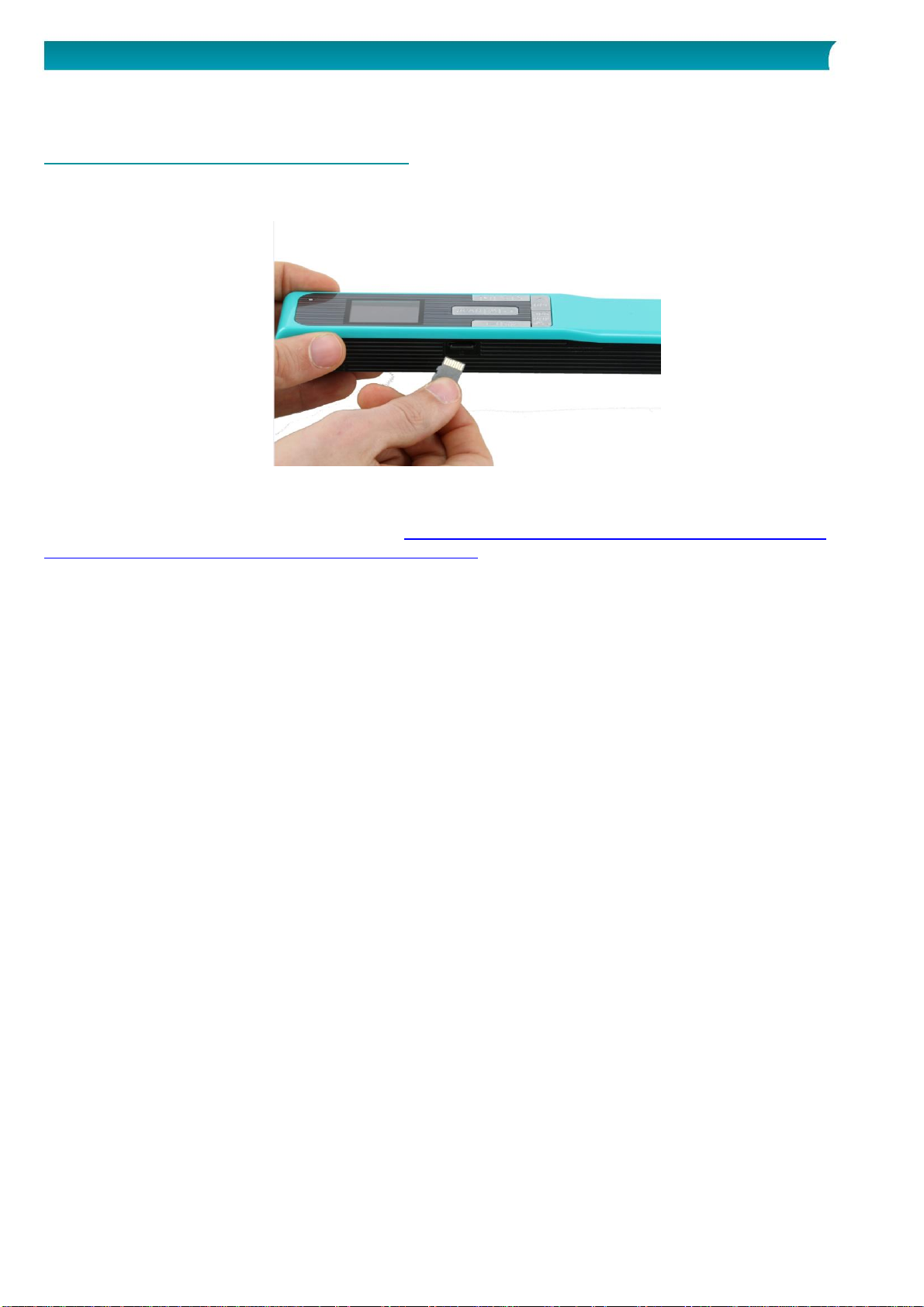
Guide de démarrage rapide – IRIScan™ Book 5
1. Préparation du scanner
Insertion de la carte microSD™ incluse
Insérez délicatement la carte microSD dans le logement prévu à cet effet jusqu’à ce que la carte soit
verrouillée.
Remarque : sur un PC Windows, l'IRIScan Book 5 peut également être utilisé sans carte microSD avec le
logiciel InstantResult™.Consultez la section 5 Numérisation, édition et conversion d'images en texte
modifiable avec InstantResult™ (Windows uniquement).
3
Page 4
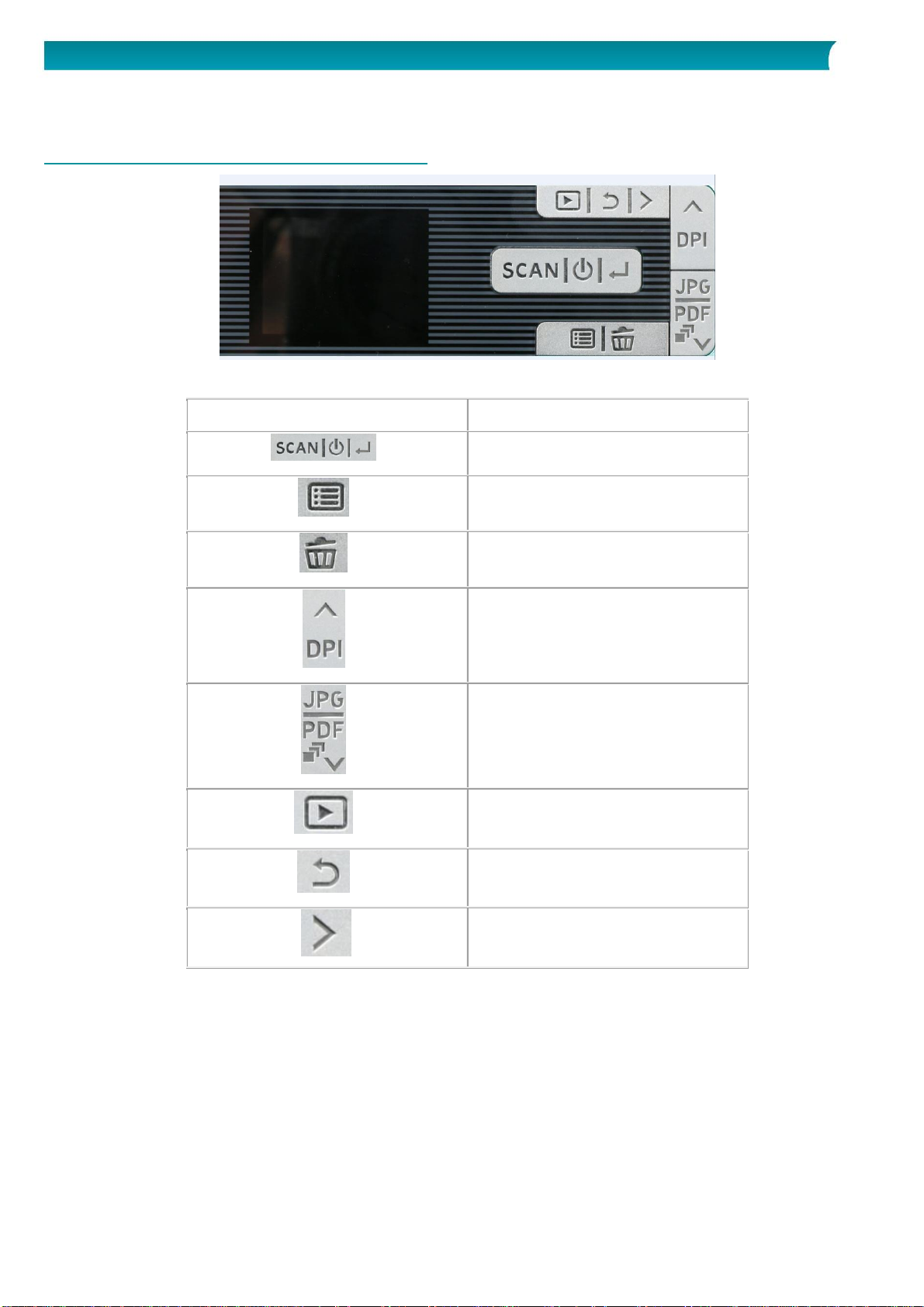
Guide de démarrage rapide – IRIScan™ Book 5
2. Présentation des boutons et des paramètres
Bouton
Nom du bouton
Scanner/Mise sous tension/Entrée
Menu
Supprimer
Haut/PPP
JPG/PDF/PDF multipage/Bas
Lire
Retour
Droit
2.1 Présentation des boutons du scanner
5
Page 5
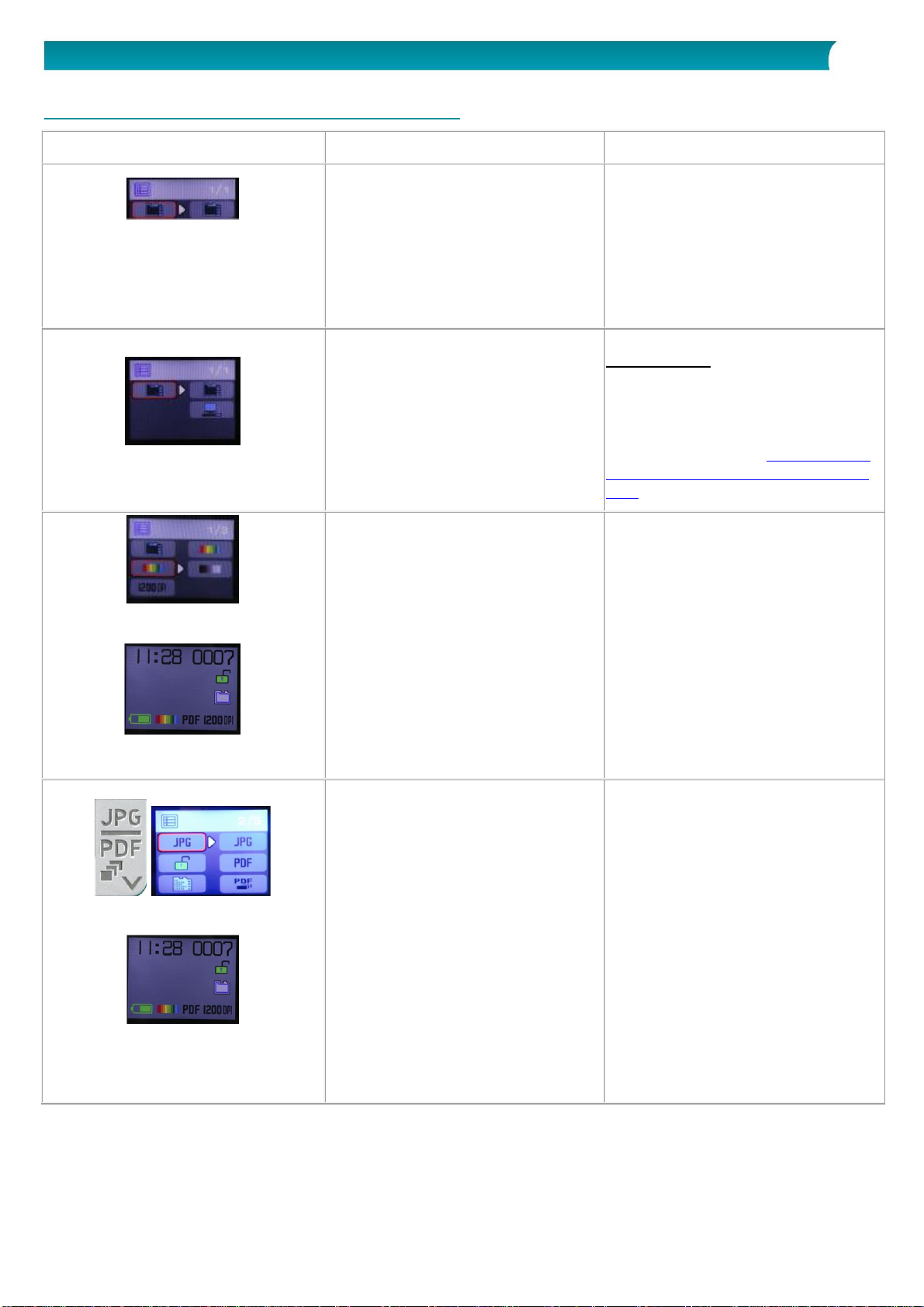
Guide de démarrage rapide – IRIScan™ Book 5
2.2 Présentation des paramètres du scanner
Icône/Option de menu
Paramètres
Description
Carte microSD
Permet de transférer vos
numérisations via la carte microSD
fournie.
Vous pouvez également les
transférer via le câble Micro USB
fourni.
Mode PC
Le mode PC est disponible
uniquement lorsque vous
connectez le câble Micro USB à
votre ordinateur.
Consultez la section Numérisation
de documents avec le câble Micro
USB.
Choix de couleur à l’écran
Couleur
Couleur
Noir et blanc
Permet de numériser les images
en couleur ou en noir et blanc
(niveaux de gris).
Bouton et choix du format de sortie
à l’écran
Format de sortie de votre fichier
numérisé
JPG
PDF
PDF multipage
Permet d'enregistrer les images en
tant qu'images JPG, fichier PDF ou
PDF multipage.
6
Page 6
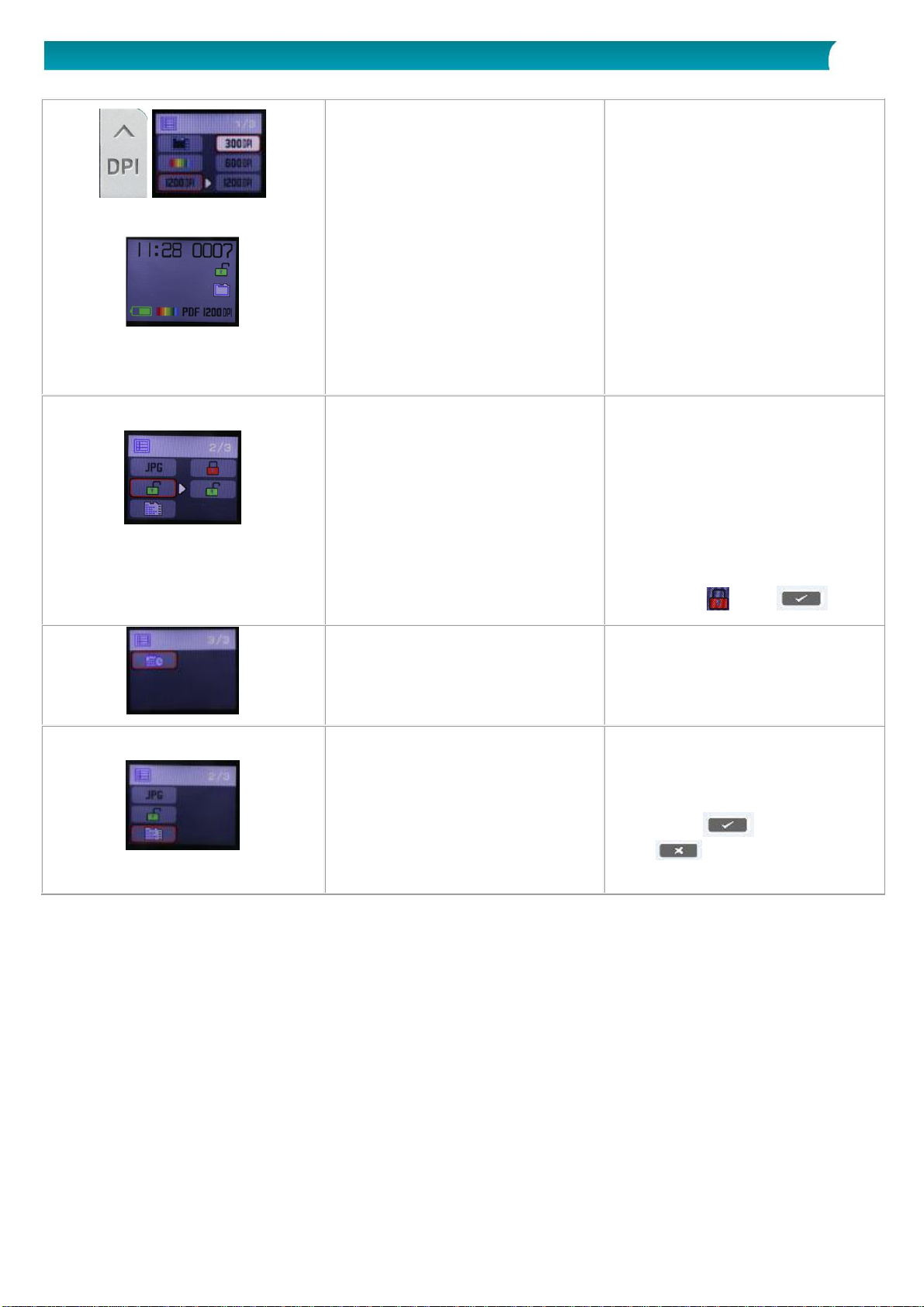
Guide de démarrage rapide – IRIScan™ Book 5
Bouton et choix de la résolution à
l’écran
Résolution
300 PPP
600 PPP
1 200 PPP
Permet de numériser des images
avec une résolution de 300, 600
ou 1200 PPP.
300 PPP est la résolution idéale si
vous souhaitez convertir vos
numérisations en texte modifiable
sur un PC avec le logiciel
InstantResult.
Les résolutions 600 et 1200 PPP
sont généralement utilisées pour
numériser les photos.
Chiffrement
IRIScan Book peut enregistrer
les images en tant que fichiers
chiffrés. De cette façon, les fichiers
peuvent être uniquement lus sur
un ordinateur si vous connectez le
scanner à ce dernier. Il ne sera
pas possible de lire directement les
fichiers sur la carte microSD.
Par défaut, les fichiers ne sont pas
chiffrés. Pour chiffrer un fichier,
sélectionnez puis .
Date et heure
Ce paramètre vous permet
d'horodater vos fichiers numérisés.
La date et l'heure sont également
affichées à l'écran.
Formatage de la carte
Avec ce paramètre, vous pouvez
formater la carte microSD et
supprimer son contenu lorsqu'elle
est saturée.
Remarque : formate la
carte. ne formate pas la
carte.
7
Page 7
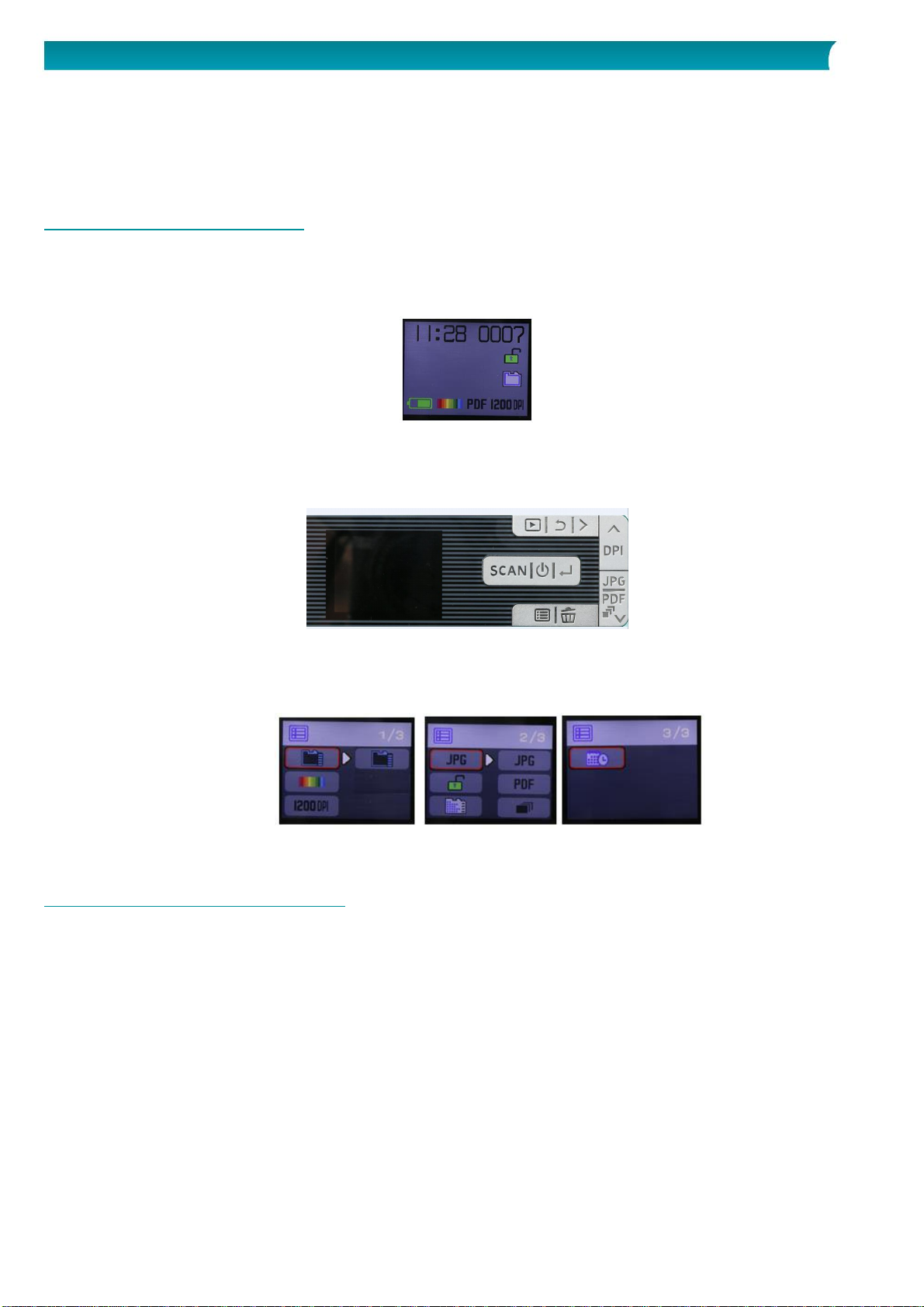
Guide de démarrage rapide – IRIScan™ Book 5
3. Sélection des paramètres du scanner
Remarque : avant d'accéder à la configuration du scanner, vérifiez que la carte MicroSD fournie est
insérée dans le logement correspondant.
3.1. Paramètres du scanner
Pour accéder à la configuration du scanner :
1. Appuyez sur le bouton Scanner/Mise sous tension/Entrée pendant 2 secondes pour mettre le
scanner sous tension. L'écran LCD s'allume.
2. Les paramètres du scanner sont accessibles via
les boutons Haut/PPP, JPG/PDF/PDF multipage/Bas
et/ou
le bouton Menu
Options de menu
3.2 Modification des paramètres
3.2.1 Modification de la résolution et du format du fichier de sortie à l'aide des boutons
Appuyez à plusieurs reprises sur les boutons correspondants pour sélectionner l'option requise.
Le changement d'option est affiché à chaque fois.
3.2.2 Modification des paramètres dans le menu
Appuyez sur le bouton Menu.
Naviguez entre les groupes d'options à l'aide des flèches Haut/PPP et JPG/PDF/PDF
multipage/Bas puis appuyez sur le bouton Scanner/Mise sous tension/Entrée.
Pour sélectionner une option, appuyez à nouveau sur le bouton Scanner/Mise sous tension/Entrée.
Pour revenir à l'écran, appuyez sur le bouton Menu.
9
Page 8

Guide de démarrage rapide – IRIScan™ Book 5
4. Numérisation des documents
1. Appuyez sur le bouton Scanner/Mise sous tension/Entrée pendant 2 secondes pour mettre le
scanner sous tension.
2. Placez votre scanner en haut de la page à numériser.
3. Appuyez une seule fois sur le bouton Scanner/Mise sous tension/Entrée. Le mot Scan apparaît à
l'écran.
4. D'un mouvement lent et régulier, faites glisser le scanner sur la page.
Conseil : maintenez le document d'une main pendant la numérisation.
5. Lorsque vous avez atteint le bas de la page, appuyez à nouveau sur le bouton Scanner/Mise sous
tension/Entrée pour arrêter la numérisation.
Remarque : si une erreur se produit au cours de la numérisation (par exemple si vous numérisez le
document trop rapidement ou de façon saccadée), le mot ERROR s'affiche. Pour obtenir de l'aide,
consultez la section Résolution de problèmes.
4.1 Création de PDF multipage
1. Appuyez sur le bouton JPG/PDF/PDF multipage/Bas jusqu'à ce que le format PDF multipage
s'affiche.
2. Appuyez sur le bouton Scanner/Mise sous tension/Entrée.
3. Numérisez votre page.
4. Appuyez à nouveau sur le bouton Scanner/Mise sous tension/Entrée pour arrêter la numérisation.
5. Répétez les étapes 2-4 pour toutes les pages supplémentaires à ajouter à votre PDF multipage.
Le nombre d'images numérisées dans votre PDF multipage est affiché à côté de l'indication Scan.
11
Page 9

Guide de démarrage rapide – IRIScan™ Book 5
6. Lorsque vous avez terminé de numériser, quittez le mode PDF multipage en appuyant sur le bouton
Le câble Micro USB fourni peut servir à :
Charger le scanner
Transférer vos numérisations vers votre ordinateur/tablette
Utiliser le logiciel InstantResult (Windows uniquement)
JPG/PDF/PDF multipage/Bas jusqu'à ce que le mode JPG ou PDF soit affiché.
7. Un aperçu rapide du document est affiché pendant quelques secondes.
Conseil de numérisation :
Lorsque vous numérisez un petit livre épais, il peut arriver que les marges soient trop étroites et que vous
ne puissiez pas scanner le texte dans son intégralité.
Pour résoudre le problème, placez le scanner en bas de la page, retournez-le puis numérisez la page de bas
en haut. Vous remarquerez que la marge droite du scanner est plus étroite que la gauche.
4.2 Vérification des documents numérisés
1. Appuyez sur le bouton Lire.
2. Appuyez sur les flèches Haut/PPP et JPG/PDF/PDF multipage/Bas pour trouver l'image
numérisée à vérifier.
3. Appuyez sur le bouton Scanner/Mise sous tension/Entrée pour confirmer votre choix et agrandir
l'image numérisée.
4. Pour naviguer dans l'image agrandie, utilisez les flèches Haut/PPP et JPG/PDF/PDF
multipage/Bas et le bouton Droit.
Notez que chaque fois que vous appuyez sur le bouton Scanner/Mise sous tension/Entrée, vous
augmentez le niveau de zoom (jusqu'à x8).
5. Pour revenir au menu, appuyez sur le bouton Scanner/Mise sous tension/Entrée.
4.3 Numérisation de documents avec le câble Micro USB
Il est possible de numériser des documents même lorsque la batterie du scanner est vide et que vous êtes
en train de le charger avec le câble Micro USB fourni.
Lorsque vous connectez le câble Micro USB à votre ordinateur, votre scanner bascule en mode PC.
12
Page 10

Guide de démarrage rapide – IRIScan™ Book 5
Pour démarrer la numérisation :
1. Appuyez sur le bouton Menu.
2. Appuyez sur le bouton Scanner/Mise sous tension/Entrée.
3. Utilisez les flèches Haut/PPP et JPG/PDF/PDF multipage/Bas pour sélectionner l'option Carte
SD.
4. Appuyez sur le bouton Scanner/Mise sous tension/Entrée.
5. Appuyez sur le bouton Scanner/Mise sous tension/Entrée pour commencer la numérisation.
6. Lorsque vous avez terminé, appuyez à nouveau sur le bouton Scanner/Mise sous tension/Entrée.
13
Page 11

Guide de démarrage rapide – IRIScan™ Book 5
5. Transfert des documents numérisés vers l'ordinateur
Pour transférer les documents numérisés vers votre ordinateur, deux possibilités s'offrent à vous : vous
pouvez utiliser le câble Micro USB ou l'adaptateur de carte microSD.
5.1 Utilisation du câble Micro USB fourni (Windows et Mac OS)
1. Mettez l'IRIScan Book sous tension.
2. Branchez le câble Micro USB fourni à l’IRIScan Book ainsi qu’à votre ordinateur.
3. La carte mémoire contenant vos documents s’affiche sur votre ordinateur.
Exemple illustré pour Windows
4. Ouvrez la carte mémoire puis déplacez vos documents vers votre ordinateur. Les documents se
trouvent dans le dossier DCIM\100Media du disque amovible.
5.2 Utilisation de l'adaptateur de carte microSD (Windows, Mac OS et tablette)
1. Appuyez sur la carte microSD pour la déverrouiller. Retirez-la ensuite de son logement.
2. Insérez-la dans l'adaptateur de carte microSD fourni.
15
Page 12

Guide de démarrage rapide – IRIScan™ Book 5
3. Insérez l'adaptateur dans le logement prévu à cet effet sur l'ordinateur. Si vous ne pouvez pas
utiliser l'adaptateur de carte microSD, vous pouvez l'insérer dans un lecteur de carte mémoire (non
inclus) pour le connecter à votre terminal.
4. La carte mémoire contenant vos documents s’affiche sur votre terminal.
Exemple illustré pour iOS
5. Ouvrez la carte mémoire puis déplacez vos documents vers votre terminal. Les documents se
trouvent dans le dossier DCIM\100Media du disque amovible.
Dès que vos documents sont transférés vers votre PC ou Mac, ils peuvent être traités avec Readiris™ Pro.
Pour savoir comment traiter les documents avec Readiris Pro, consultez les Guides d'utilisation complets
sur la page www.irislink.com/support
16
Page 13

Guide de démarrage rapide – IRIScan™ Book 5
6. Numérisation, édition et conversion d'images en texte modifiable avec InstantResult™ (Windows uniquement)
Avec InstantResult™, vous pouvez utiliser l'IRIScan Book 5 même sans carte microSD. Il vous suffit de
le connecter à un ordinateur Windows à l'aide du câble Micro USB inclus.
Mieux encore, vous pouvez
convertir les documents numérisés en texte modifiable ;
effectuer diverses actions d'édition, par exemple la rotation d'image, le détourage, etc. ;
les enregistrer en tant que fichiers non modifiables (fichiers image) ou modifiables (Word, PDF,
etc.).
6.1 Installation d'InstantResult
1. Ouvrez votre navigateur Internet et accédez à la page www.irislink.com/start.
2. Faites défiler la page jusqu'à IRIScan Book 5.
3. Cliquez sur Download pour télécharger le logiciel.
4. Accédez à l'emplacement au niveau duquel vous avez téléchargé le logiciel et exécutez le fichier
d'installation.
5. Cliquez sur InstantResult et suivez les instructions affichées à l'écran.
6. Cliquez sur Terminer pour finaliser l'installation.
17
Page 14

Guide de démarrage rapide – IRIScan™ Book 5
6.2 Utilisation d'InstantResult pour la numérisation
Connectez l'IRIScan Book 5 à un ordinateur Windows à l'aide du câble Micro USB inclus.
Appuyez sur le bouton Scanner/Mise sous tension/Entrée pendant 2 secondes pour mettre le
scanner sous tension.
Vérifiez que l'icône suivante est affichée à l'écran :
Lancez InstantResult à partir du menu Démarrer de Windows.
Placez le scanner en haut du document à numériser.
Appuyez une seule fois sur le bouton Scanner/Mise sous tension/Entrée. Le mot Scan apparaît à
l'écran.
D'un mouvement lent et régulier, faites glisser le scanner sur la page.
L'image numérisée est instantanément affichée dans l'écran InstantResult.
Lorsque vous avez atteint le bas de la page, appuyez à nouveau sur le bouton Scanner/Mise sous
tension/Entrée pour arrêter la numérisation.
18
Page 15

Guide de démarrage rapide – IRIScan™ Book 5
6.3 Utilisation d'InstantResult pour convertir les fichiers numérisés en texte modifiable
Avant de numériser une image, sélectionnez la langue du texte de l'image.
1. Cliquez sur le bouton Paramètres.
2. Cliquez sur l'onglet OCR :
Sélectionnez la ou les langues du texte à reconnaître (vous pouvez sélectionner jusqu'à 8
langues).
Cliquez sur OK.
3. Pour numériser les images, suivez les étapes 4 à 7 de la section Utilisation d'InstantResult pour la
numérisation.
6.4 Utilisation d'InstantResult pour éditer les fichiers numérisés
Éditez le fichier image que vous venez de numériser avec la barre d'outils d'édition.
Importez les fichiers image existants (.TIF, .TIFF, .JPG, .JPEG, .BMP, .PNG, .J2K, .J2C) en cliquant
sur le bouton .
Remarque : les fichiers multipages et PDF ne sont pas pris en charge avec ce bouton.
19
Page 16

Guide de démarrage rapide – IRIScan™ Book 5
6.5 Utilisation d'InstantResult pour enregistrer les fichiers numérisés (reconnus)
Permet d'enregistrer l'image numérisée en
tant que fichier .JPG ou .BMP.
Permet de copier l'image et le texte reconnu de
votre image numérisée dans le presse-papiers.
Vous pouvez ensuite les coller ailleurs.
Permet d'enregistrer votre image numérisée
reconnue en tant que fichier .DOCX, .PDF, .XLSX
ou .TXT.
Permet de copier uniquement le texte reconnu de
votre image numérisée dans le presse-papiers.
Vous pouvez ensuite la coller ailleurs.
Permet d'enregistrer votre image numérisée
reconnue en tant que fichier .PDF.
Permet d'accéder aux paramètres de numérisation
et de reconnaissance (OCR).
Permet d'enregistrer votre image numérisée
reconnue en tant que fichier .DOCX.
Permet d'imprimer votre image numérisée.
Dès que vos documents sont transférés vers votre PC ou Mac, ils peuvent être traités avec Readiris Pro.
Pour savoir comment traiter les documents avec Readiris Pro, consultez le Guide d'utilisation complet sur
la page www.irislink.com/support
20
Page 17

Guide de démarrage rapide – IRIScan™ Book 5
7. Informations techniques
Système d’exploitation
Windows 10, 8, 7 (aucune installation de pilote n';est nécessaire)
Processeur
Processeur de 1 GHz ou supérieur
Mémoire RAM
2 Mo
Espace sur le disque
dur
1 Go
Matériel
1 port USB disponible
Système d’exploitation
Mac OS Yosemite 10.10, El Capitan 10.11 et Sierra 10.12 (aucune installation de
pilote n'est nécessaire)
Processeur
Processeur de 1 GHz ou supérieur
Mémoire RAM
2 Mo
Espace sur le disque
dur
1 Go
Matériel
1 port USB disponible
Capteur d'images
Capteur d'image par contact en couleur A4
Résolution
300 ppp (par défaut), 600 ppp ou 1200 ppp
Vitesse de numérisation
maximale
+- 3 secondes par document (A4, 300 ppp, couleur)
Capacité (basée sur une carte
microSD de 2 GB*)
*Le nombre d’images
numérisées peut varier suivant
la complexité du contenu.
300 ppp
600 ppp
1200 ppp
Couleur
1600
600
190
Mono
2000
800
190
Largeur de numérisation
216mm
Longueur de numérisation
1200mm
Format de fichier
JPG / PDF / PDF multipage
Écran d'affichage
LCD couleur de 1.5"
Port USB
USB 2.0 haute vitesse
Mémoire externe
Carte MicroSD (carte TF) d'une capacité max. de 32 Go
Batterie intégrée
Batterie lithium-ion (800mA)
7.1 Configuration minimale requise pour Windows
7.2 Configuration minimale requise pour Mac OS
7.3. Spécification du scanner
21
Page 18

Guide de démarrage rapide – IRIScan™ Book 5
Certifications
1. Pour le scanner : CE/LVD/EMC/RoHS/FCC/MIC (législation japonaise sur
la radio)
2. Pour la batterie lithium-iON : CE/38.3/FCC/UL/IEC62133
22
Page 19

Guide de démarrage rapide – IRIScan™ Book 5
8. Résolution de problèmes
Problème
Cause
Solution
Je n’arrive pas à mettre le
scanner sous tension.
Niveau des piles faible.
Connectez le scanner à un ordinateur.
Chargez la batterie du scanner au moyen de
l'adaptateur de courant.
Impossible d’enregistrer
les images après les avoir
numérisées.
Il n’y a pas de carte
microSD dans le logement
prévu à cet effet.
La carte microSD est
saturée.
Insérez une carte microSD.
Transférez les images de la carte microSD vers
votre ordinateur pour libérer de l’espace sur la
carte.
Pour formater la carte et supprimer son contenu :
1. Appuyez sur le bouton Scanner/Mise sous
tension/Entrée pendant 2 secondes pour
mettre le scanner sous tension.
2. Appuyez sur le bouton Menu.
3. Accédez au groupe d'options 2/3 et
sélectionnez l'option de formatage SD
pour supprimer le contenu de la carte
microSD.
Mon ordinateur ne
reconnaît pas le scanner
lorsque je le connecte.
Échec de la connexion.
Assurez-vous que les deux extrémités du câble
USB sont correctement enfichées.
Utilisez uniquement le câble Micro USB fourni.
Les images générées par
le scanner sont floues.
La lentille du scanner n’est
sans doute pas propre.
Nettoyez la lentille avec un tissu sec et doux.
ERROR s'affiche lors de
la numérisation d'un
document.
Vous faites glisser trop
rapidement le scanner sur
les documents.
Appuyez sur le bouton Scanner/Mise sous
tension/Entrée pour numériser à nouveau votre
document de façon plus lente et régulière.
Tous les boutons du
scanner sont bloqués.
Mode PDF multipage
Appuyez sur le bouton JPG/PDF/PDF
multipage/Bas jusqu'à ce que le mode JPG ou
PDF s'affiche.
L'erreur NO CALIB
s'affiche à l'écran de mon
scanner.
Erreur de calibrage
Contactez le Support technique.
En cas de problèmes liés à l'utilisation du scanner IRIScan Book 5, consultez la page des questions
fréquentes (FAQ) sur notre site web ou contactez le Support technique via la page
www.irislink.com/support.
23
Page 20

Guide de démarrage rapide – IRIScan™ Book 5
9. Mentions légales
ISB5_pko_20170331_06
Copyrights
Copyrights © 2012-2017 I.R.I.S. Tous droits réservés.
I.R.I.S. détient les droits d'auteur de toute la documentation relative à l'IRIScan Book.
Les informations contenues dans ce document sont la propriété exclusive d'I.R.I.S. Le contenu est sujet à
modification sans notification préalable et ne représente aucun engagement de la part d'I.R.I.S. Le logiciel
décrit dans ce document est fourni avec un contrat de licence qui spécifie les conditions d'utilisation du
produit. Le logiciel doit être exclusivement utilisé ou copié conformément aux conditions de cet accord.
Aucune partie de la présente publication ne peut être reproduite, transmise, stockée dans un système de
récupération ou traduite dans une autre langue sans l'autorisation écrite préalable d'I.R.I.S.
Cette documentation utilise des noms fictifs à des fins d'exemples. Les références à des personnes, sociétés
ou organisations réelles sont strictement fortuites.
Marques commerciales
Le logo IRIScan Book et IRIScan Book sont des marques commerciales de la société Image Recognition
Integrated Systems S.A.
Technologie OCR par I.R.I.S.
Technologies Linguistic et AutoFormat développées par I.R.I.S.
Windows est une marque commerciale déposée de Microsoft Corporation aux États-Unis et dans d'autres
pays.
Tous les autres noms de produits mentionnés dans cette documentation sont des marques commerciales ou
des marques déposées de leurs propriétaires respectifs.
Brevets
IRIScan Book est protégé par un brevet. Pour plus d'informations, consultez les notes de publication.
25
Page 21

Guide de démarrage rapide – IRIScan™ Book 5
10. Conformité
Conformité aux directives RoHS et DEEE
Ce produit est conforme aux règlementations RoHS de la directive du Parlement européen et du Conseil sur
les restrictions de l’utilisation de certaines substances dangereuses dans les équipements électriques et
électroniques (2011/65/UE) et de la directive sur les déchets d’équipements électroniques et électriques
(DEEE) (2012/19/UE).
Déclaration de conformité à la FCC en matière d’interférences radioélectriques
Cet équipement a été testé et jugé conforme aux limites d’un appareil numérique de classe B stipulées
dans la section 15c de la réglementation de la FCC. Ces limites sont établies pour garantir une protection
raisonnable contre les interférences nuisibles dans une installation résidentielle. Cet équipement génère,
utilise et peut émettre des ondes de radiofréquence et peut, s'il n'est pas installé et utilisé conformément
aux instructions, provoquer des interférences nuisibles aux communications radio. Il n’existe toutefois
aucune garantie qu’une installation spécifique ne provoquera pas d'interférence. En cas d'interférences avec
la réception radio ou télévisuelle, qu'il est possible de vérifier par la mise hors tension et sous tension de
l'équipement, vous pouvez tenter de les corriger à l'aide d'une ou plusieurs des mesures suivantes :
Réorientez ou déplacez l’antenne de réception.
Augmentez la distance entre l’équipement et le récepteur.
Raccordez l’équipement à une prise d’un circuit différent de celui auquel le récepteur est raccordé.
Consultez le distributeur ou un technicien radio/TV expérimenté pour obtenir de l’aide.
Cet équipement a été testé et certifié conforme aux limites autorisées pour un équipement numérique de
classe B, conformément à la réglementation de la FCC. Pour rester conforme à la réglementation de la FCC,
des câbles blindés doivent être utilisés avec cet équipement. Une utilisation avec un équipement non
approuvé ou des câbles non blindés risque de provoquer des interférences avec la réception radio ou
télévisuelle. L'utilisateur est averti que tout changement ou modification non expressément approuvé par le
fabricant pourrait annuler l’autorisation d’exploitation de l'équipement accordée à l’utilisateur. Cet appareil
est conforme à la section 15c de la réglementation de la FCC. Son utilisation est soumise aux deux
conditions suivantes : (1) cet équipement ne doit pas causer d'interférences nuisibles et (2) il doit accepter
toutes les interférences reçues, y compris celles susceptibles de provoquer un fonctionnement indésirable.
27
